固态硬盘无法识别怎么解决多种修复方法
时间:2025-08-12 09:30:28 227浏览 收藏
哈喽!今天心血来潮给大家带来了《固态硬盘无法识别怎么修复 多种方法解决》,想必大家应该对文章都不陌生吧,那么阅读本文就都不会很困难,以下内容主要涉及到,若是你正在学习文章,千万别错过这篇文章~希望能帮助到你!
固态硬盘(SSD)凭借其高速读写性能和较强的抗震能力,已成为现代计算机主流的存储选择。然而,有时用户可能会遇到SSD无法被系统识别的问题,导致数据无法访问。本文将为您详细分析可能的原因,并提供实用的解决方法,助您快速恢复硬盘正常使用。

一、确认硬件连接是否稳固
首要步骤是排查物理连接问题。固态硬盘若因数据线松动或供电不足,可能导致主板无法识别。
1、关闭计算机并断开电源。
2、打开主机箱,检查SSD与主板之间的连接是否牢固,SATA接口或M.2插槽是否有松动。
3、对于SATA接口的SSD,确认SATA数据线和电源线已正确插入;对于M.2 NVMe固态硬盘,确保其已完全插入插槽并用螺丝固定。

4、观察接口是否存在烧毁、氧化或物理损伤,必要时更换线材或尝试其他接口。
5、重新连接后启动电脑,查看BIOS或系统中是否能识别到硬盘。
二、检测硬盘健康状况
SSD自身出现故障,如主控损坏、闪存老化或坏块增多,也会导致系统无法识别。
1、运行驱动人生等硬件检测工具,进入“硬件检测”模块,对所有设备进行扫描,重点关注固态硬盘的状态信息。
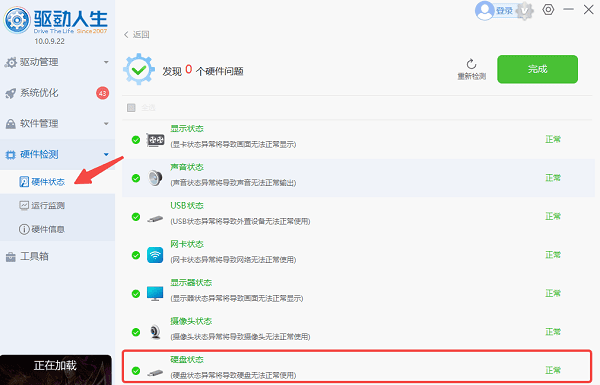
2、若发现硬盘存在异常(如SMART状态警告),建议先尝试更新硬盘驱动程序。若问题依旧,可能是硬件损坏,需考虑更换新盘或寻求专业维修支持。
三、利用磁盘管理工具排查分区问题
即使硬盘本身正常,但若分区表损坏或驱动器号丢失,系统也可能无法显示该硬盘。
1、同时按下“Win + X”键,选择“磁盘管理”,查看是否存在未初始化或未分配的磁盘。
2、若固态硬盘显示为“未分配”空间,右键点击该区域,选择“新建简单卷”,按照向导完成分区和格式化操作。
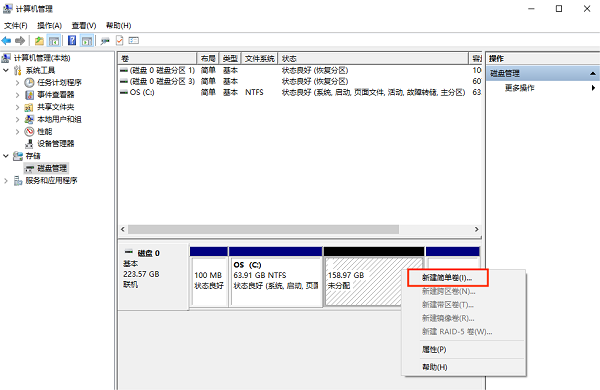
3、若硬盘已有分区但无盘符,右键点击对应分区,选择“更改驱动器号和路径”,为其分配一个新的盘符,以便在资源管理器中访问。
四、找回丢失的重要数据
当固态硬盘因意外断电、系统崩溃或误操作造成文件丢失时,及时的数据恢复至关重要。推荐使用“数据救星”这类专业恢复软件,高效找回重要文件。
1、启动数据救星软件,选择目标硬盘或分区,例如系统盘、常用存储位置或外接设备。
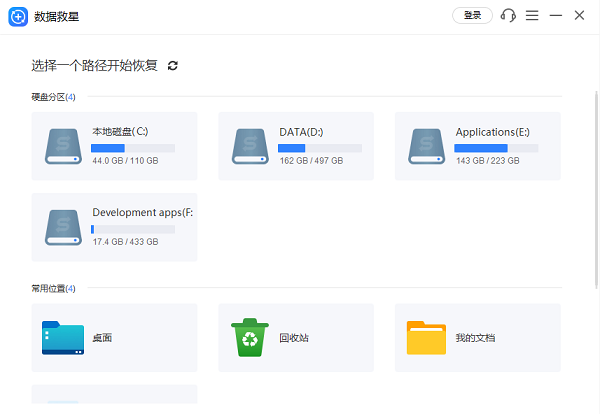
2、软件将自动执行深度扫描,搜索可恢复的文件,并分类展示结果。
3、勾选需要恢复的文件,点击“预览”功能确认内容无误后,点击“恢复”按钮,并将文件保存至另一个安全的存储设备中,避免覆盖原数据。
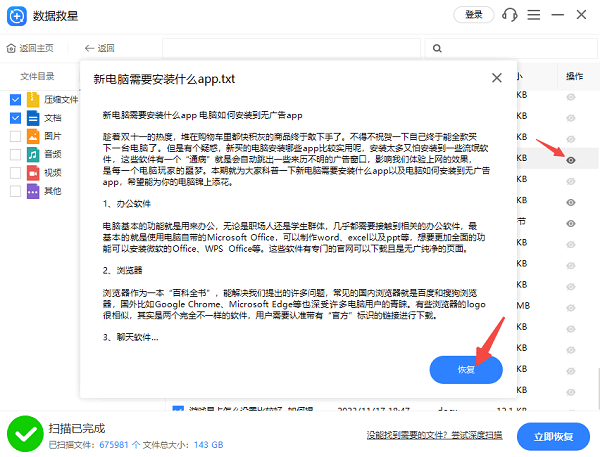
4、恢复完成后,点击“打开恢复目录”即可查看并使用已找回的数据。
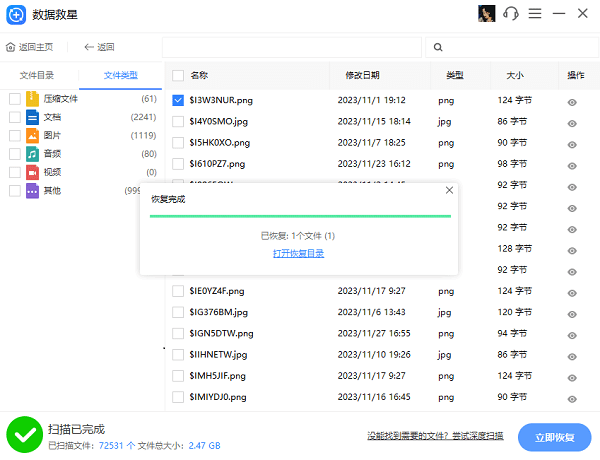
今天带大家了解了的相关知识,希望对你有所帮助;关于文章的技术知识我们会一点点深入介绍,欢迎大家关注golang学习网公众号,一起学习编程~
-
501 收藏
-
501 收藏
-
501 收藏
-
501 收藏
-
501 收藏
-
304 收藏
-
127 收藏
-
178 收藏
-
139 收藏
-
301 收藏
-
444 收藏
-
476 收藏
-
356 收藏
-
401 收藏
-
362 收藏
-
392 收藏
-
462 收藏
-

- 前端进阶之JavaScript设计模式
- 设计模式是开发人员在软件开发过程中面临一般问题时的解决方案,代表了最佳的实践。本课程的主打内容包括JS常见设计模式以及具体应用场景,打造一站式知识长龙服务,适合有JS基础的同学学习。
- 立即学习 543次学习
-

- GO语言核心编程课程
- 本课程采用真实案例,全面具体可落地,从理论到实践,一步一步将GO核心编程技术、编程思想、底层实现融会贯通,使学习者贴近时代脉搏,做IT互联网时代的弄潮儿。
- 立即学习 516次学习
-

- 简单聊聊mysql8与网络通信
- 如有问题加微信:Le-studyg;在课程中,我们将首先介绍MySQL8的新特性,包括性能优化、安全增强、新数据类型等,帮助学生快速熟悉MySQL8的最新功能。接着,我们将深入解析MySQL的网络通信机制,包括协议、连接管理、数据传输等,让
- 立即学习 500次学习
-

- JavaScript正则表达式基础与实战
- 在任何一门编程语言中,正则表达式,都是一项重要的知识,它提供了高效的字符串匹配与捕获机制,可以极大的简化程序设计。
- 立即学习 487次学习
-

- 从零制作响应式网站—Grid布局
- 本系列教程将展示从零制作一个假想的网络科技公司官网,分为导航,轮播,关于我们,成功案例,服务流程,团队介绍,数据部分,公司动态,底部信息等内容区块。网站整体采用CSSGrid布局,支持响应式,有流畅过渡和展现动画。
- 立即学习 485次学习
